Sonora.ID – Di masa pandemi Covid-19 ini, segala kegiatan dibatasi dan diganti dengan menggunakan sistem daring atau online.
Mulai dari belajar, bekerja, hingga ke seminar yang biasanya dilakukan secara tatap muka, kini kegiatan dilakukan dengan menggunakan teknologi aplikasi konferensi video.
Aplikasi konferensi video tersebut salah satunya adalah Zoom dan Google Meet.
Baca Juga: Cara Mudah Menghemat Kuota Internet saat Gunakan Zoom Online
Apabila kita sedang berada di rumah atau lain tempat yang tidak memiliki latar belakang yang cocok atau rapi untuk ditunjukkan, banyak orang menggunakan fitur background atau latar belakang.
Atau biasanya ketika rapat atau webinar biasanya pihak penyelenggara meminta pesertanya untuk menggunakan virtual background agar tampilan di layar lebih seragam dan menarik.
Nah, berikut ini adalah cara mengganti background Zoom dan Google Meet di laptop:
Ganti Background Zoom di Laptop
- Pastikan sudah memiliki aplikasi Zoom di laptop yang akan Anda gunakan.
- Buka aplikasi dan login menggunakan akun Zoom yang sudah terdaftar. Apabila belum memiliki akun, Anda bisa daftar terlebih dahulu.
- Masuk pada halaman utama dan pilih pengaturan yang memiliki ikon gear.
- Kemudian pilih menu "Background & Filters".
- Lalu klik pilihan "Virtual Background".
- Berikutnya, pilih background yang sesuai. Ada beberapa pilihan yang bisa Anda gunakan. Namun, jika ingin menggunakan milik sendiri, Anda bisa klik simbol "+". kemudian cari foto yang akan menjadi virtual background.
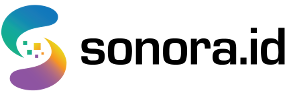
:quality(50)/photo/2021/03/02/cara-hemat-kuota-saat-gunakan-zo-20210302032218.jpg)